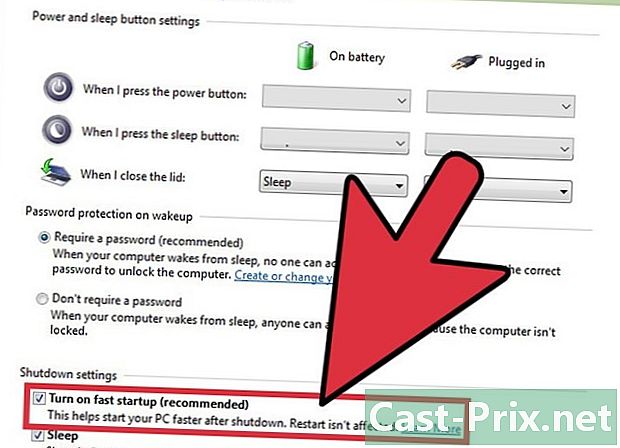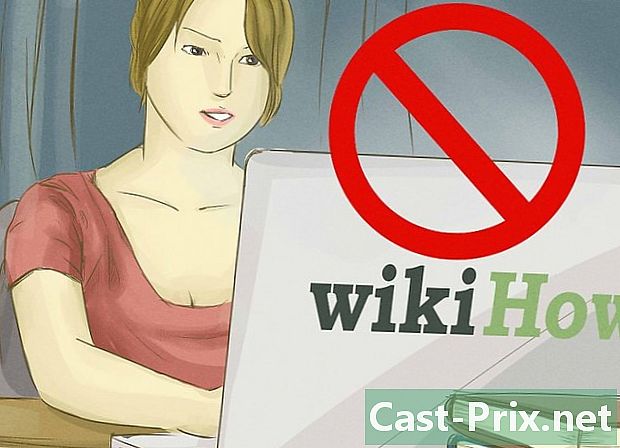So laden Sie YouTube-Videos mit Google Chrome herunter
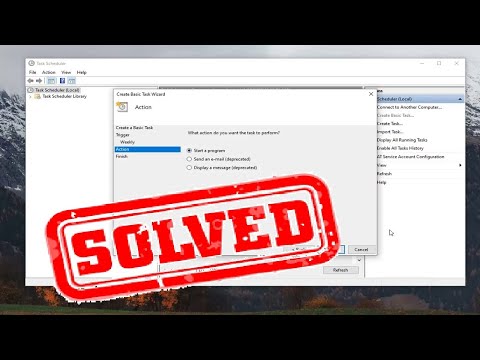
Inhalt
- Stufen
- Methode 1 Installieren Sie die YouTube Video Downloader-Erweiterung
- Methode 2 Verwenden der YouDownloader-Website
- Methode 3 von 3: Verwenden der Convert2MP3-Site
Sie können ein YouTube-Video aus dem Google Chrome-Browser auf Ihren Computer herunterladen, um es für Ihren persönlichen Gebrauch oder um es später jemandem zu zeigen. 4K Video Downloader ist die beste Möglichkeit, HD-Videos ohne Werbung oder Einschränkungen herunterzuladen. Es gibt jedoch auch andere Websites, auf denen Sie Videos in Google Chrome herunterladen können. Beachten Sie, dass die meisten dieser Websites von Werbespots gesponsert werden und Sie keine urheberrechtlich geschützten Videos herunterladen können. Die meisten erlauben auch nicht das Herunterladen von Videos in 1080p. Schließlich sind Erweiterungen, die behaupten, YouTube-Videos herunterladen zu können, im Allgemeinen unbrauchbar, da sie gegen die Nutzungsbedingungen von Google verstoßen.
Stufen
Methode 1 Installieren Sie die YouTube Video Downloader-Erweiterung
- Öffnen Sie Google Chrome

. Klicken oder doppelklicken Sie auf das kugelförmige rote, gelbe, grüne und blaue Symbol, um Google Chrome zu öffnen. -

Öffnen Sie die YouTube Video Downloader-Erweiterungssite. Gehen Sie in Google Chrome zu dieser Seite. -

Klicken Sie auf Für Chrome herunterladen. Diese Schaltfläche befindet sich rechts auf der Seite und ermöglicht es Ihnen, den ZIP-Ordner von YouTube Video Downloader auf Ihren Computer herunterzuladen.- Vor dem Herunterladen müssen Sie möglicherweise zuerst einen Sicherungsspeicherort gemäß Ihren Browsereinstellungen auswählen.
-

Beginnen Sie mit dem Extrahieren der heruntergeladenen Datei. Der Vorgang hängt von Ihrem Betriebssystem ab.- Wenn Sie einen Windows-Computer verwenden : Doppelklicken Sie auf den ZIP-Ordner, um ihn zu öffnen, und klicken Sie auf Extrakt Wählen Sie oben im Fenster Alles extrahieren in der Symbolleiste, die dann angezeigt wird Extrakt wann wirst du eingeladen
- Wenn Sie einen Mac benutzen : Doppelklicken Sie auf den ZIP-Ordner, um die Extraktion zu starten.
-

Klicken Sie auf ⋮. Diese Schaltfläche befindet sich oben rechts im Browserfenster und öffnet ein Dropdown-Menü. -

wählen Weitere Tools. Diese Option befindet sich im Dropdown-Menü. Klicken Sie darauf, um ein Menü zu öffnen. -

Klicken Sie auf Erweiterungen. die Option Erweiterungen befindet sich im Menü conuel und öffnet die Erweiterungsseite. -

Schieben Sie den grauen Schalter Entwicklermodus
. Sie finden diesen Schalter oben rechts auf der Erweiterungsseite. Es wird blau
um anzuzeigen, dass Sie jetzt Erweiterungen aus Ordnern installieren können. -

wählen Laden Sie den unverpackten Extender. Diese Option befindet sich oben links im Fenster und öffnet ein Fenster zur Auswahl von Dateien. -

Öffne den YouTube Downloader-Ordner. Wenn es noch nicht geöffnet ist, doppelklicken Sie auf den Ordner mit dem gleichen Namen wie der heruntergeladene ZIP-Ordner. -

Klicken Sie einmal auf YouTube Video Downloader - 15.0.6. Dieser Ordner befindet sich im extrahierten Ordner. Klicken Sie einmal darauf, um den Ordner auszuwählen. -

Klicken Sie auf Ok. Der Ordner wird in Google Chrome importiert, sodass Sie die Erweiterung in Ihrem Browser installieren können. -

Öffne YouTube. Besuchen Sie diese Seite in Google Chrome, um die YouTube-Startseite zu öffnen. -

Wählen Sie ein Video zum Herunterladen. Geben Sie in der Suchleiste den Titel des Videos ein, das Sie herunterladen möchten, und drücken Sie Eintrag. Klicken Sie auf das Video, um es zu öffnen. -

Lade dein Video hoch. Klicken Sie auf den Abwärtspfeil unter dem Video, um den Download zu starten. Das Video wird in der höchsten verfügbaren Qualität heruntergeladen (außer in 1080p).- Wenn Sie möchten, können Sie auch auf klicken ⋯ Rechts neben dem Video können Sie eine andere Qualität auswählen. Das Video wird vor dem Hochladen auf eine Conversion-Site eines Drittanbieters hochgeladen. Wenn Sie diese Methode wählen, erfolgt dies auf eigenes Risiko.
- Bevor Sie das Video herunterladen können, müssen Sie möglicherweise einen Sicherungsspeicherort auswählen oder den Download basierend auf Ihren Browsereinstellungen bestätigen.
Methode 2 Verwenden der YouDownloader-Website
-

Öffnen Sie Google Chrome
. Klicken oder doppelklicken Sie auf das rote, gelbe, grüne und blaue Kugelsymbol, um Google Chrome zu öffnen. -

Gehe zu YouTube. Öffnen Sie diese Seite in Google Chrome, um auf die YouTube-Startseite zuzugreifen. -

Wählen Sie ein Video zum Herunterladen. Geben Sie in die Suchleiste den Titel des Videos ein, das Sie herunterladen möchten, und drücken Sie Eintrag und klicken Sie auf das betreffende Video, um es zu öffnen. -

Kopieren Sie die Adresse des Videos. Klicken Sie in der Adressleiste des Chrome-Fensters auf die URL des Videos und drücken Sie dann Ctrl+C (wenn Sie einen Windows-Computer verwenden) oder ⌘ Befehl+C (wenn Sie einen Mac benutzen). -

Öffnen Sie den YouDownloader. Fügen Sie diese URL in die Google Chrome-Adressleiste ein. -

Klicken Sie auf das Feld Suchen oder fügen Sie hier einen Link ein. Das Feld Suchen oder fügen Sie hier einen Link ein (oder Geben Sie Ihren Videolink ein) befindet sich oben auf der Website. -

Fügen Sie den kopierten Link ein. Drücken Sie Ctrl+V (wenn Sie einen Windows-Computer verwenden) oder ⌘ Befehl+V (wenn Sie einen Mac verwenden), um die Videoadresse in das Feld e einzufügen. -

Klicken Sie auf Start (oder DOWNLOAD). Dies ist die rosa Schaltfläche rechts neben dem Link, den Sie gerade eingefügt haben.- Fahren Sie mit dem nächsten Schritt fort, wenn die Download-Optionen automatisch unter dem Feld e angezeigt werden.
-

Suchen Sie nach der Videoqualität, die Sie herunterladen möchten. Suchen Sie in der Liste der verfügbaren Videoqualitäten die höchste, die Sie herunterladen möchten (z. B. 720p).- Wenn Sie Audio-Links sehen, klicken Sie zuerst auf die Registerkarte mp4 Overhead Dateityp.
-

Klicken Sie auf Herunterladen. Diese Schaltfläche befindet sich rechts neben der ausgewählten Qualität und ermöglicht das Herunterladen des Videos auf Ihren Computer.- Abhängig von Ihren Browsereinstellungen müssen Sie möglicherweise zuerst einen Sicherungsspeicherort auswählen oder den Download bestätigen, bevor das Video heruntergeladen werden kann.
Methode 3 von 3: Verwenden der Convert2MP3-Site
-

Öffnen Sie Google Chrome
. Doppelklicken Sie zum Öffnen von Google Chrome auf das rote, gelbe, grüne und blaue Kugelsymbol. -

Gehe zu YouTube. Melde dich in Google Chrome unter dieser Adresse an, um die YouTube-Startseite zu öffnen. -

Wählen Sie ein Video zum Herunterladen aus. Suchen Sie nach einem Video, indem Sie auf den Titel in der Adressleiste tippen und auf drücken Eintrag bevor Sie auf das Video klicken, das Sie herunterladen möchten. -

Kopieren Sie die Adresse des Videos. Klicken Sie in der Adressleiste oben im Chrome-Fenster auf die Videoadresse und drücken Sie Ctrl+C (wenn Sie einen Windows-Computer verwenden) oder ⌘ Befehl+C (wenn Sie einen Mac benutzen). -

Öffnen Sie die Convert2MP3-Site. Öffnen Sie diese Seite in Google Chrome. Trotz seines Namens können Sie mit Convert2MP3 YouTube-Videos herunterladen, die nicht urheberrechtlich geschützt sind.- Convert2MP3 kann einige Videos in 1080p herunterladen, jedoch nur, wenn das Video in diesem Format verfügbar ist.
-

Klicken Sie auf das e-Feld Videolink einfügen. Sie finden es oben auf der Convert2MP3-Seite. -

Fügen Sie die kopierte Adresse ein. Drücken Sie Ctrl+V (wenn Sie einen Windows-Computer verwenden) oder ⌘ Befehl+V (wenn Sie einen Mac benutzen). Die Adresse des Videos sollte im Feld e angezeigt werden. -

Wickeln Sie die Schachtel ab mp3. Dieses Feld befindet sich rechts neben der Videoadresse und öffnet ein Dropdown-Menü. -

wählen mp4. die Option mp4 befindet sich im Dropdown-Menü. -

Wählen Sie gegebenenfalls eine andere Qualität. Scrollen Sie im Feld nach unten, um die Qualität Ihres Videos zu ändern MP4-Qualität Wählen Sie dann eine höhere Qualität (zum Beispiel 1.080p) im angezeigten Menü.- Sie können keine höhere Qualität als Ihr Video auswählen (zum Beispiel können Sie 1080p nicht auswählen, wenn das Video 720p ist).
-

Klicken Sie auf convert. Dies ist die orangefarbene Schaltfläche rechts neben dem Feld e Videolink einfügen. Convert2MP3 durchsucht dein Video.- Wenn Sie die Meldung "Es tut uns leid. Dies bedeutet, dass das ausgewählte Video urheberrechtlich geschütztes Audio enthält (es muss nicht unbedingt Musik sein). Sie können es mit Convert2MP3 nicht herunterladen.
-

Klicken Sie auf Download. Dies ist der grüne Knopf in der Mitte der Seite. Klicken Sie darauf, um das Video auf Ihren Computer herunterzuladen.- Abhängig von Ihren Browsereinstellungen müssen Sie möglicherweise zuerst einen Sicherungsspeicherort auswählen oder den Download bestätigen, bevor das Video heruntergeladen werden kann.

- Die meisten Websites, die YouTube-Videos herunterladen, werden von Anzeigen gesponsert. Bevor Sie sie verwenden, sollten Sie einen Werbeblocker in Chrome installieren.
- Das Hochladen von YouTube-Videos verstößt gegen die Nutzungsbedingungen von Google und das Streamen von Inhalten, die Ihnen nicht gehören, verstößt gegen das Urheberrecht. Das Herunterladen der Videos erfolgt auf eigenes Risiko.